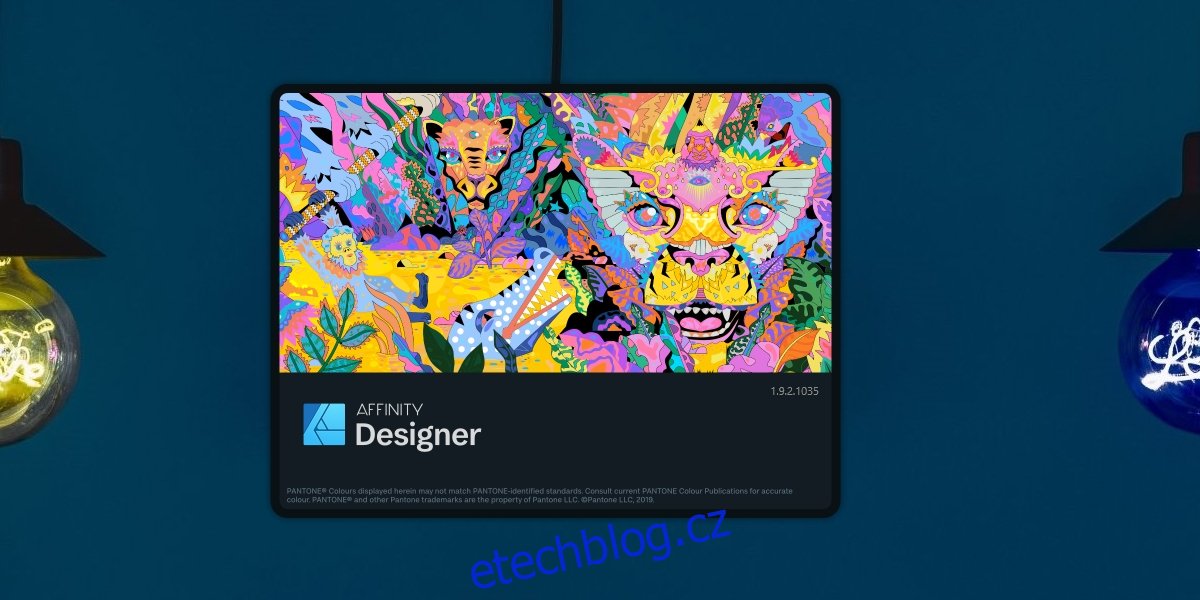Aplikace Adobe fungují na základě modelu předplatného. Není to levnější než nákup aplikací předem, protože předplatné je průběžný výdaj, který budete platit, dokud budete aplikace používat. V určitém okamžiku by se předplatné prodražilo, než kolik by stála jednorázová licence, kdyby je společnost Adobe nadále nabízela. Pokud nepoužíváte aplikace Adobe každý den, ale přesto je používáte dostatečně často, bude se vám předplatné zdát drahé.
Ve světle modelu předplatného Adobe pro všechny jeho aplikace uživatelé hledali alternativy a Affinity nabízí jednu z nejlepších. Affinity má aplikaci, která může konkurovat Adobe Illustratoru s názvem Affinity Designer. Je to vynikající aplikace, která stojí 25 $ za jednu licenci pro stolní počítače. V současné době je aplikace poloviční a přichází s 90denní bezplatnou zkušební verzí.
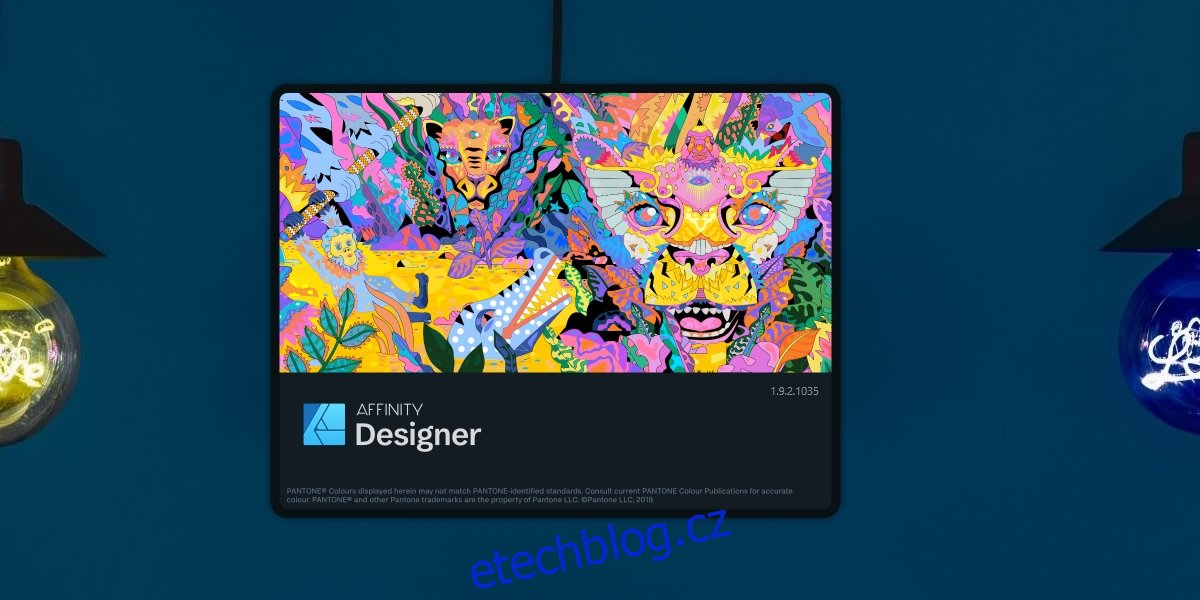
Table of Contents
Affinity Designer neodpovídá
Affinity Designer je stabilní aplikace a dokáže pracovat s velkými soubory, včetně souborů vytvořených v Adobe Illustratoru. Chcete-li službu používat, nemusíte se ke službě přihlašovat a při spuštění nespouští další/zbytečné služby na pozadí. Díky tomu je poměrně lehký, ale není odolný vůči problémům.
Pokud se Affinity Designer neotevře, otevře se, ale okamžitě přestane reagovat nebo přestane reagovat, jakmile začnete upravovat soubor, vyzkoušejte níže uvedené opravy.
Odinstalujte a znovu nainstalujte Affinity Designer
Problémy s Affinity Designer mohou souviset s tím, že se aplikace neinstaluje nebo neupgraduje správně. K tomu může dojít, pokud byla instalace nebo aktualizace přerušena uživatelem nebo jiným systémovým procesem. Zkuste aplikaci odinstalovat a znovu nainstalovat.
Otevřete Ovládací panely.
Přejděte na Programy>Odinstalovat program.
Vyberte Affinity Designer a klikněte na tlačítko Odinstalovat v horní části.
Povolit aplikaci odinstalovat.
Stažení a nainstalujte Affinity Designer.
Poznámka: Pokud jste ztratili kód Product Key pro Affinity Designer, přihlaste se ke svému účtu na webu Affinity. Klikněte na svůj profil vpravo nahoře a vyberte Můj účet> Stahování a produktové klíče.
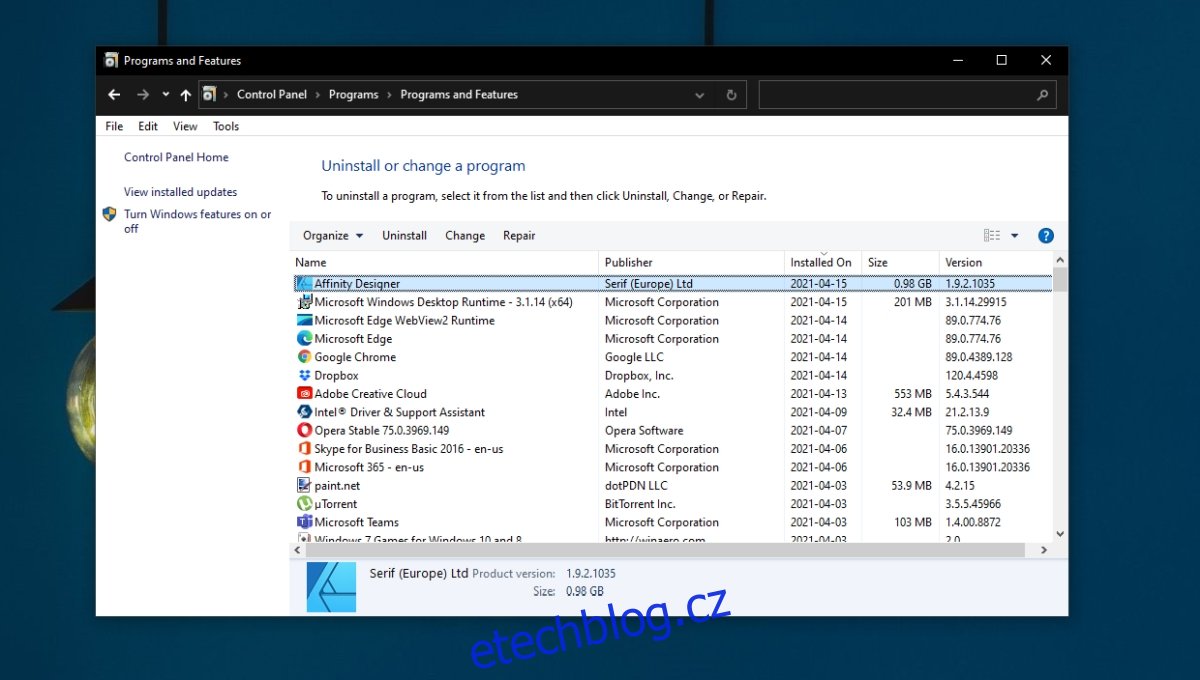
Vraťte se ke starší verzi
Affinity své aplikace čas od času aktualizuje, ale ne všechny aktualizace fungují tak dobře jako starší verze. Pokud jste upgradovali Affinity Designer a nová verze způsobuje problémy, návrat zpět je snadný.
Otevřete Ovládací panely.
Přejděte na Programy>Odinstalovat program.
Vyberte Affinity Designer a klikněte na Odinstalovat.
Jakmile bude aplikace odinstalována, navštivte Stránka pro stahování Affinity Designer.
Stáhněte si verzi, která na vašem systému běžela bez problémů.
Spusťte soubor a nainstalujte starší verzi Affinity Designer.
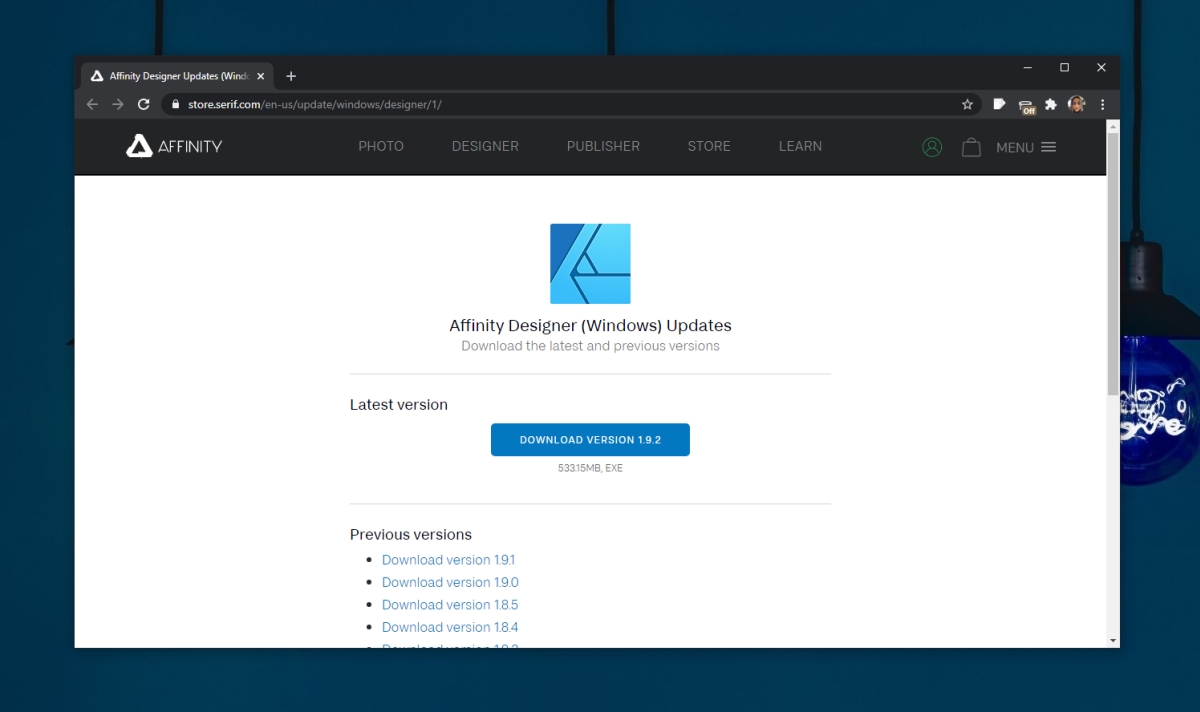
Zkontrolujte, zda v souboru nejsou problémy
Affinity Designer dokáže pracovat se soubory vytvořenými v Adobe Illustratoru, nicméně mohou existovat výjimky. Zkontrolujte, zda Affinity Designer běží bez problémů, když přistupujete k jiným souborům nebo je otevíráte. Pokud má problémy pouze s určitým souborem, chyba nemusí být v Affinity Designer. Zkontrolujte, zda soubor neobsahuje součásti, např. písma nebo štětce nebo objekty, které mohou způsobovat problémy, a zkuste je odstranit pomocí jiné aplikace.
Závěr
Affinity nabízí některé z nejlepších alternativ k produktům Adobe. Všechny jsou to aplikace pro jednorázový nákup, jejich cenovky jsou rozumné a mnohem dostupnější než jakýkoli produkt Adobe. Nenabízejí všechny funkce, které společnost Adobe nabízí. Aplikace Affinity jsou rozhodně lehčí, pokud jde o funkce, ale pro příležitostné až časté používání jsou vynikající volbou.